
这篇教程是向PHP中文网的朋友介绍利用photoshop给蛋糕图片添加生日快乐水印方法,相信对于正在学习PS的朋友都想知道水印添加的方法吧,教程很简单,但很不错,推荐到PHP中文网,喜欢的朋友一起来学习吧
我曾经看过某款信纸,上面布满半透明的固定文字水印,现在才知道,这种水印效果用photoshop软件可以很容易做出来……下面就为大家介绍如何利用photoshop给蛋糕图片添加生日快乐水印的实例教程,希望大家通过本教程,能对photoshop添加水印的方法有所熟悉运用。好了,下面我们一起来学习吧!

工具/原料
photoshop cs4图片处理软件
方法/步骤
首先,我们要先把水印模板给做出来。新建一张5厘米*5厘米的透明图层。点击“文件”->“新建”。在弹出的对话框中宽度设为“5厘米”,高度也设为“5厘米”,背景内容设为“透明”,接着点“确定”。
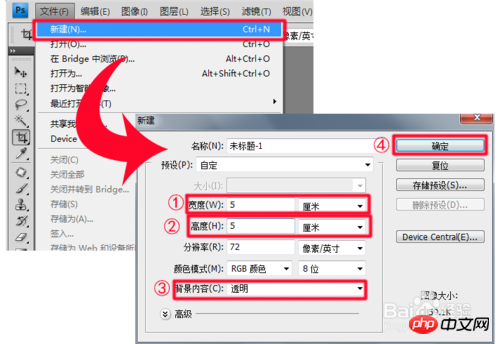
选择“横排文字工具”,把字体设为“楷体”,大小设为“30点”,文字颜色就不要紧了,反正待会要清空文字的。输文字的目的只是为了给文字描上一层灰色的边,我们要的是那层"边"。
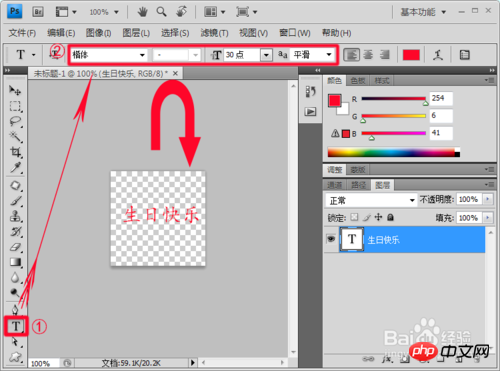
打完文字后,先不急着描边,先把文字放斜点。按一下“Ctrl+T”,进入“自由变换”模式,在文字的周围“按住鼠标左键就可以旋转文字”,按“回车键”退出自由变换模式。
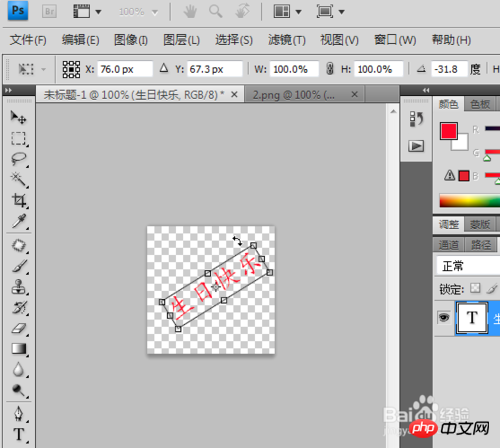
现在该给文字描边了,描边就是沿着字体的周围涂一层不厚也不薄的颜色,我们最后看到的水印其实就是这层边来的,一般的水印都是灰色的,好,我们就给文字描一层灰色的边。点击“添加图层样式∫X”->“描边”,进入“图层样式”对话框,大小为3像素,位置为外部,不透明度为100%,这些都按默认就行了。我们关键是要设置颜色。绝对不是要“黑色”,点击“黑色”部分进入“选取描边颜色”对话框。
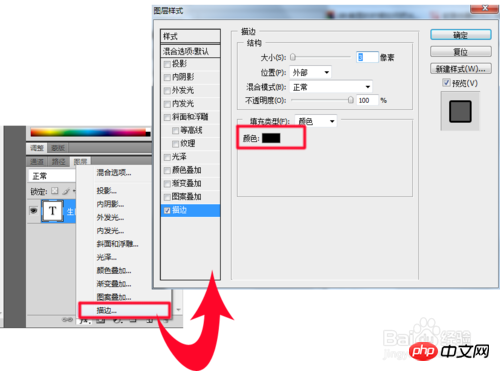
我们来到了“选取描边颜色”对话框,这里可以设置世界上会任何一种颜色,要对应的RGB码或LAB码,如果没有,那就到软件自带的“颜色库”里选取。拖动鼠标就能选到灰色。如果实在选不到,直接输入L=83,a=0,b=2也行。然后一路点“确定”就OK了。
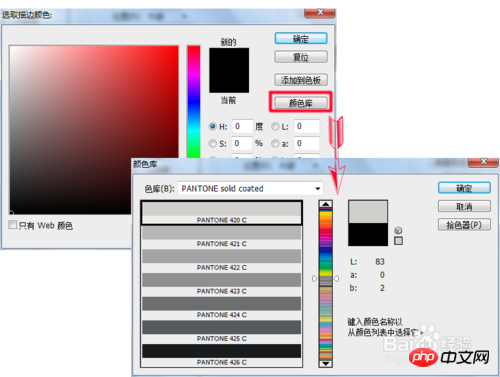
描完边后就成这样子了。
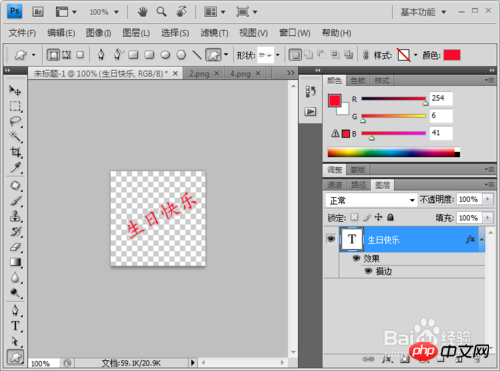
接下来要把红色的字给清除了,把图层的“填充”调为0%就可以了。也许你们会误以为这样子就是最终的“水印”了。No,还差一点,这种水印太明显了,印在图片上只会让人有种“喧兵夺主”的感觉。那怎么办呢?
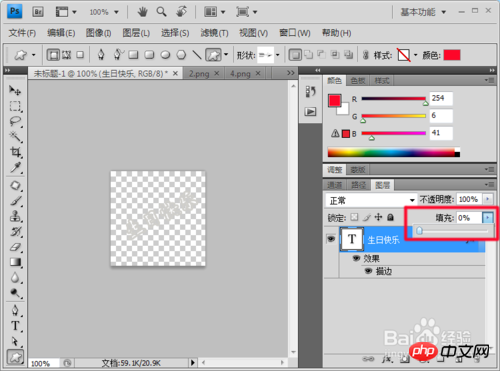
很简单,把水印的“不透明度”调为60%就恰到好处了。这才是“终极水印”模板。
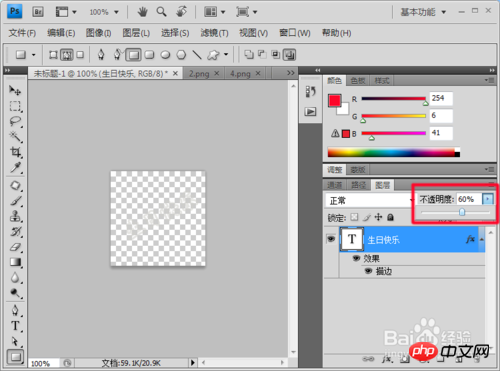
我们把水印模板“自定义为图案”,随时可以为自己调用。点“编辑”->“定义图案”。在弹出的对话框中,随便填个“名称”,点“确定”,主要工作到这里基本结束了。剩下的就是如何调用的问题了。
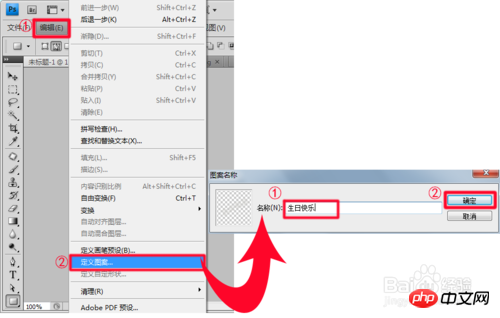
用photoshop 随便打开一张图片,点击“编辑”->“填充”,在弹出的填充对话框中点击自定图案的“下三角箭头”,在弹出的图案框中,拖动窗口的滚动条到最下面就可以看到自己制作的图案了,选定它,然后点“确定”。
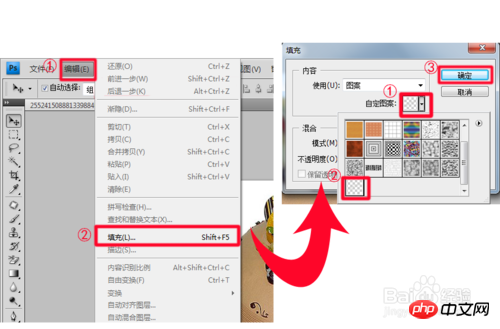
这就是我自制作的生日蛋糕——水印图!觉得水印还是太明显了点,你制作的时候可以把“不透明度”再调低点。

如果你嫌整张图片布满水印不好看,可以把做成的“水印模板”定义为“画笔预设”,以后想在图片的哪个地方添加水印,只要选择画笔,在那个地方一点就可以了。我们来试一下,点击“编辑”->"定义画笔预设"。
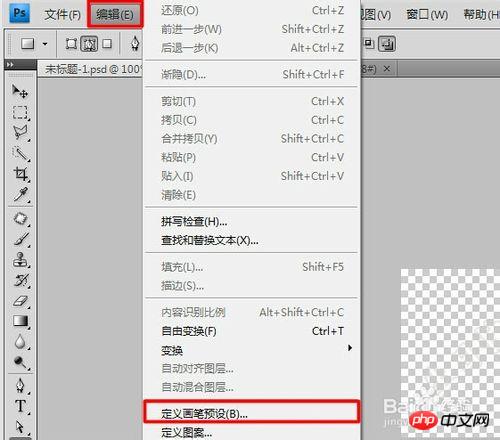
随便输入个名称,然后点击“确定”。那这张“水印模板”就变成“画笔工具”的一个“预设”,当我们选择“画笔工具”的时候,就可以调用了。
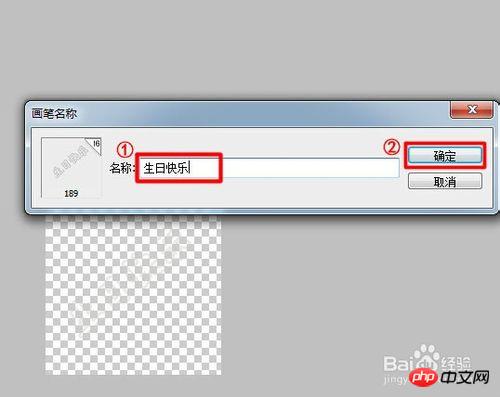
我们选用“画笔工具”。

选择“画笔预设”,选中刚才制作的“水印模板”。
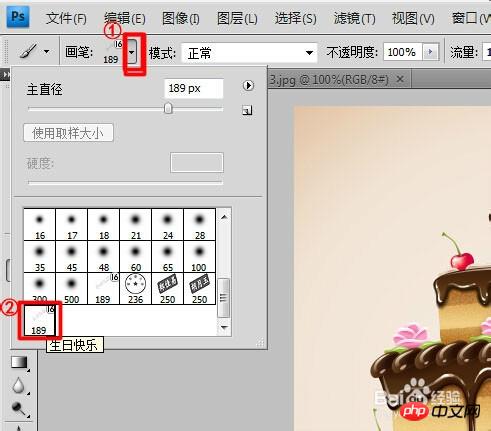
然后在图片上一点就是一个水印,再点一下,又一个水印,可以非常灵活。由于“画笔工具”一般是以“前景色”为画笔颜色的。所以,“前景色”的设置不同,也会导致水印的颜色不同。
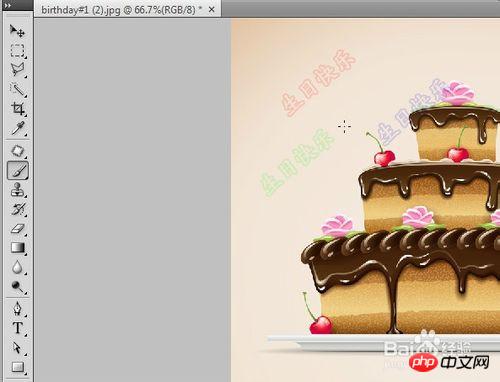
前景色可以配合着photoshop自带的“色板”使用,只要在“色板”上一点中,前景色就会换成相应的颜色。
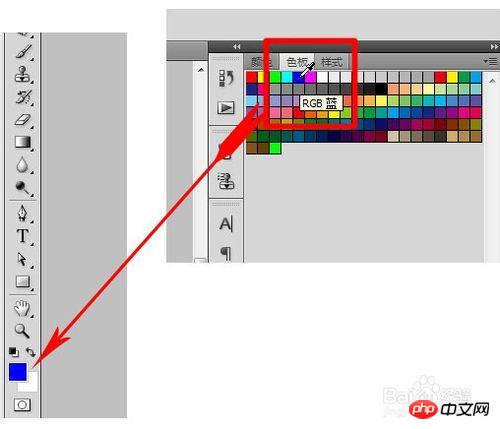
END
以上就是photoshop给蛋糕图片添加生日快乐水印实例教程,希望大家看完之后会有所帮助,谢谢阅读!
 Photoshop CS5 Seriennummer
Photoshop CS5 Seriennummer
 So ändern Sie den Text im Bild
So ändern Sie den Text im Bild
 Was tun, wenn das eingebettete Bild nicht vollständig angezeigt wird?
Was tun, wenn das eingebettete Bild nicht vollständig angezeigt wird?
 Was soll ich tun, wenn die temporäre PS-Festplatte voll ist?
Was soll ich tun, wenn die temporäre PS-Festplatte voll ist?
 So entfernen Sie Wasserzeichen aus einem Ausschnitt
So entfernen Sie Wasserzeichen aus einem Ausschnitt
 So lassen Sie PPT-Bilder einzeln erscheinen
So lassen Sie PPT-Bilder einzeln erscheinen
 So erstellen Sie ein rundes Bild in ppt
So erstellen Sie ein rundes Bild in ppt
 So entfernen Sie das Wasserzeichen des Douyin-Kontos aus heruntergeladenen Videos von Douyin
So entfernen Sie das Wasserzeichen des Douyin-Kontos aus heruntergeladenen Videos von Douyin




